लिनक्स पर फ़ोटो व्यवस्थित करने की आवश्यकता है? डिगीकैम की जाँच करें! यह लिनक्स डेस्कटॉप पर तस्वीरों के लिए एक डिजिटल प्रबंधन उपकरण है। यह आपके लिए चित्रों को लेबल, क्रमित और आयात कर सकता है, इसलिए आपको इसे मैन्युअल रूप से नहीं करना होगा।
बिगड़ने की चेतावनी: इस लेख के अंत में नीचे स्क्रॉल करें और वीडियो ट्यूटोरियल देखें।
दिगिकम स्थापित करें
Digikam एक केडीई अनुप्रयोग है, लेकिन यह काम करता हैबहुत सारे लिनक्स डेस्कटॉप वातावरण त्रुटिपूर्ण हैं। इसे स्थापित करने के लिए, एक टर्मिनल खोलें और उन निर्देशों का पालन करें जो आपके लिनक्स वितरण के साथ मेल खाते हैं।
उबंटू
sudo apt install digikam
डेबियन
sudo apt-get install digikam
आर्क लिनक्स
sudo pacman -S digikam
फेडोरा
sudo dnf install digikam
OpenSUSE
sudo zypper install digikam
जेनेरिक लिनक्स
Digikam एक केडीई अनुप्रयोग है, इसलिए इसे प्राप्त करनाअधिकांश लिनक्स वितरण मुश्किल नहीं है। इसे स्थापित करने के लिए, एक टर्मिनल खोलें और अपने पैकेज मैनेजर में "डिजीकम" खोजें। वैकल्पिक रूप से, काम करने वाले ऐप के AppImage संस्करण को प्राप्त करने के लिए इन निर्देशों का पालन करें।
Digikam AppImage का उपयोग करना अच्छा है, क्योंकि इसे चलाने के लिए आवश्यक हर चीज अंदर है। टर्मिनल खोलकर और उपयोग करके अपने सिस्टम में इसे डाउनलोड करें wget डाउनलोडर उपकरण।
wget http://mirrors.ukfast.co.uk/sites/kde.org/ftp/stable/digikam/digikam-5.9.0-01-x86-64.appimage
या, 32-बिट संस्करण के लिए, प्रयास करें:
wget http://mirrors.ustc.edu.cn/kde/stable/digikam/digikam-5.9.0-01-i386.appimage
अब जब Digikam आपके सिस्टम पर है, तो आपको इसे कहीं और लगाना होगा। टर्मिनल में, टर्मिनल का उपयोग करें mkdir कमांड और एक AppImage फ़ोल्डर बनाएँ।
mkdir ~/AppImages
का उपयोग करते हुए mv आदेश, Digikam AppImage फ़ाइल को नए में ले जाएँ ~ / AppImage निर्देशिका।
mv digikam-5.9.0-01-*.appimage ~/AppImages
टर्मिनल को AppImage फ़ोल्डर में ले जाएं सीडी आदेश।
cd ~/AppImages
उपयोग chmod आदेश और Digikam AppImage फ़ाइल अनुमतियाँ अद्यतन करें। अनुमतियों को अद्यतन करना एक महत्वपूर्ण कदम है, क्योंकि यह फ़ाइल को निष्पादित करने की अनुमति देगा जैसे कि यह एक कार्यक्रम था।
sudo chmod +x digikam-5.9.0-01-*.appimage
इसके साथ आरंभिक Digkam सेटअप टूल लॉन्च करें:
./digikam-5.9.0-01-*.appimage
Digikam के साथ क्रमबद्ध छवियाँ
अब जब Digikam आपके Linux PC पर संस्थापित है,इसे खोलो। जैसे ही यह खुलता है, आपको पहले लॉन्च विज़ार्ड के माध्यम से ले जाया जाएगा। यह विज़ार्ड आपको डिजीकाम को स्थापित करने, चित्रों को आयात करने और एक डेटाबेस स्थापित करने में सहायता करेगा। जब आप विज़ार्ड के साथ कर लेंगे, तो ऐप लोड हो जाएगा और उपयोग करने के लिए तैयार होगा।
डिजीकैम में छवियों को सूचीबद्ध करने का पहला चरण संग्रह में छवियों को क्रमबद्ध करना है। जब आप पहली बार ऐप चलाते हैं, तो यह एक डिफ़ॉल्ट संग्रह सेट करता है ~ / चित्र। यह स्थान शुरुआती लोगों के लिए अच्छा है, लेकिन अगर आपको बहुत सारी छवियां मिली हैं, तो संभवतः उन्हें अधिक संग्रह में अलग करना सबसे अच्छा है।

एक नया संग्रह बनाने के लिए, एक टर्मिनल खोलें और नंबर का उपयोग करें mkdir एक नया फ़ोल्डर बनाने के लिए कमांड। अपनी जरूरत के अनुसार अधिक से अधिक फ़ोल्डर बनाने के लिए स्वतंत्र महसूस करें।
mkdir -p ~/collection-1 mkdir -p ~/collection-2 mkdir -p ~/collection-3
आपकी हार्ड ड्राइव पर स्थापित सभी संग्रह फ़ोल्डर के साथ, फ़ाइल प्रबंधक खोलें और उनमें छवि फ़ाइलों की प्रतिलिपि बनाना शुरू करें। संग्रह फ़ोल्डर में से प्रत्येक में पाया जाता है /घर/। जब सभी छवियों को संग्रह फ़ोल्डर में सेट किया जाता है, तो Digikam पर वापस लौटें और "सेटिंग्स" पर क्लिक करें, फिर "कॉन्फ़िगर Digikam" पर क्लिक करें।
सेटिंग्स क्षेत्र में, "संग्रह" के लिए देखें और इसे चुनें। फिर, "स्थानीय संग्रह" के लिए "संग्रह" देखें और "संग्रह जोड़ें" बटन पर क्लिक करें।
प्रत्येक कस्टम संग्रह फ़ोल्डर के लिए ब्राउज़ करें जिसे आपने सेट किया है और इसे सहेजने के लिए "ओके" पर क्लिक करें।
एल्बम बनाएं
कस्टम संग्रह फ़ोल्डर स्थापित करना पहला हैडिजीकैम पर तस्वीरों की एक अच्छी सूची स्थापित करने के लिए कदम। अगला चरण इन छवियों को एल्बम में अलग करना है ताकि आपका संग्रह व्यवस्थित हो, और देखने में आसान हो।
साइड-बार को देखें और एक संग्रह का चयन करें। किनारे पर एक संग्रह का चयन डिजीकाम कार्यक्षेत्र में सभी तस्वीरों को लोड करेगा।
लोड किए गए चित्रों के सभी के माध्यम से क्रमबद्ध करें (नीचे पकड़ते समय Ctrl) और संग्रह में उन सभी तस्वीरों का चयन करें जिन्हें आप एल्बम में जोड़ना चाहते हैं। फिर, जब सभी वांछित चित्र चुने जाते हैं, तो जाने दें Ctrl बटन, और चयनित छवियों में से किसी एक पर राइट-क्लिक करें। राइट-क्लिक मेनू में, "एल्बम के लिए कदम" विकल्प देखें।
"एल्बम में ले जाएँ" पर क्लिक करने से एक एल्बम विंडो बनती है। विंडो में, "नया एल्बम" बटन पर क्लिक करें।
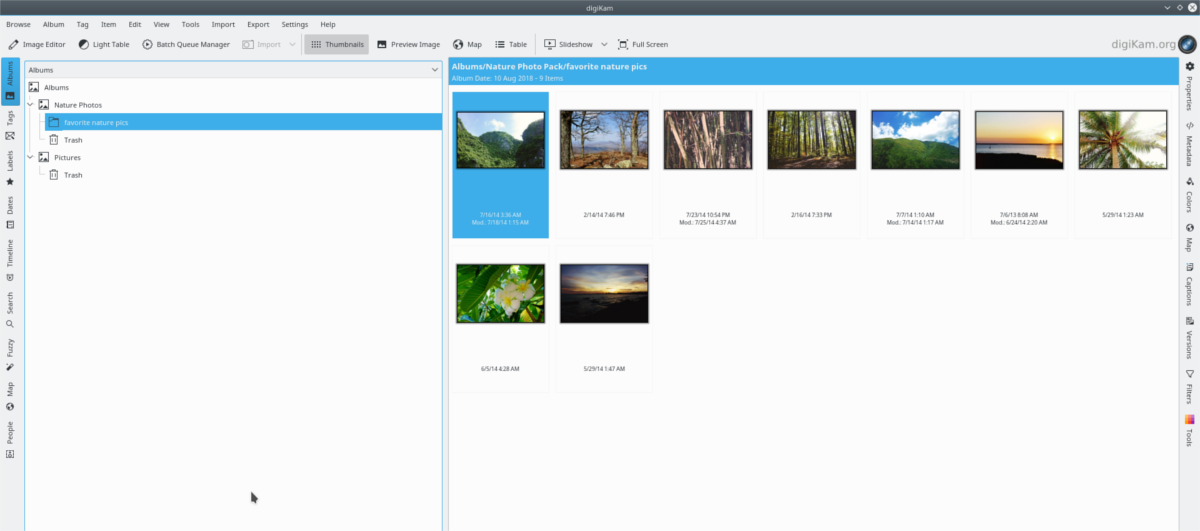
"नया एल्बम" विंडो में जानकारी भरें और जब नया एल्बम बनाने के लिए सब कुछ अच्छा लगे तो "ओके" पर क्लिक करें।
टैग छवियाँ
संग्रह और एल्बम छवियों को व्यवस्थित करने में मदद करते हैं। उनके बिना, डिजीकाम में छवि फ़ाइलों के माध्यम से देखना थकाऊ है। हालाँकि, जब तक आप डिजिकम "टैग" सुविधा का उपयोग नहीं करते, तब तक आपकी डिजिटल फोटो लाइब्रेरी कभी भी व्यवस्थित नहीं होगी।
डिजीकैम में एक छवि फ़ाइल को टैग करने के लिए, एक छवि के लिए अपने एल्बम देखें। उस पर राइट-क्लिक करें, और "असाइन टैग" का चयन करें।
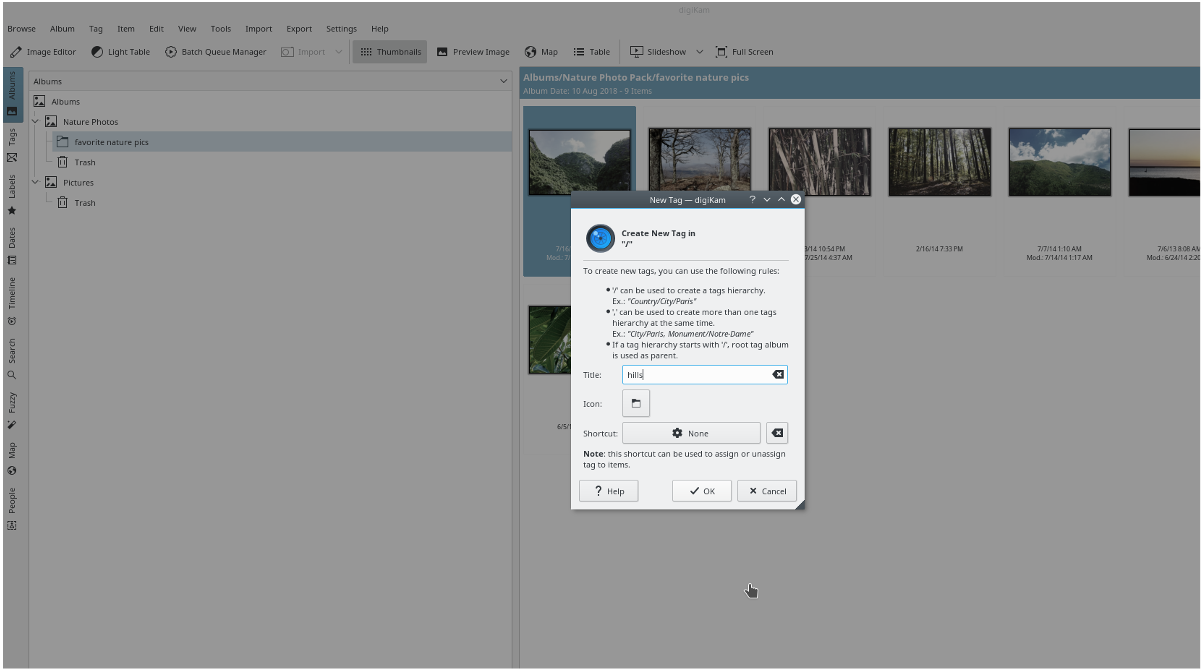
"असाइन टैग" मेनू में, "नया टैग जोड़ें" विकल्प पर क्लिक करें। यहां से, आप उस टैग को भरें जिसे आप फ़ोटो में निर्दिष्ट करना चाहते हैं। इस प्रक्रिया को तब तक दोहराएं जब तक कि सभी चित्रों में प्रासंगिक टैग न हों।
जब आप कर चुके होते हैं, तो आपकी पूरी डिजीकैम फोटो लाइब्रेरी खोज योग्य होती है। डेटाबेस में एक तस्वीर खोजने के लिए, बाईं ओर "खोज" बटन पर क्लिक करें और बॉक्स में एक प्रासंगिक टैग (कीवर्ड) टाइप करें।
यदि आपको लिनक्स पर फोटो और वीडियो दोनों को व्यवस्थित करने की आवश्यकता है, तो रैपिड फोटो डाउनलोडर की जांच करने पर विचार करें।











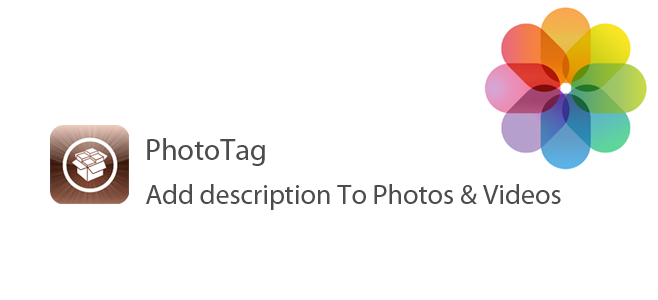

टिप्पणियाँ